ส่งออกข้อมูลไปยังไฟล์ Word หรือ Excel
คุณสามารถส่งออกข้อมูล Dynamics 365 Customer Insights - Journeys ไปยังเทมเพลต Word หรือ Excel เพื่อสร้างเอกสารที่เป็นมาตรฐานที่คุณสามารถแชร์กับบุคคลที่ไม่ได้ใช้ Dynamics 365
เคล็ดลับ
คุณสามารถส่งออกเทมเพลตที่รวมอยู่ใน Dynamics 365 ปรับเปลี่ยน แล้วนำเข้าอีกครั้งเป็นเทมเพลตใหม่ ซึ่งสามารถเป็นจุดเริ่มต้นสำหรับการสร้างเทมเพลต Excel แบบกำหนดเองของคุณเอง
สร้างเอกสาร Word ด้วยข้อมูล Dynamics 365 Customer Insights - Journeys
คุณสามารถส่งออกข้อมูลจากเรกคอร์ดเดียวโดยใช้เทมเพลต Word ซึ่งจะจัดรูปแบบข้อมูลให้เป็นเอกสารที่สามารถอ่านและใช้ร่วมกันได้
การส่งออกข้อมูล Dynamics 365 Customer Insights - Journeys โดยใช้เทมเพลต Word ให้ทำดังต่อไปนี้:
เปิดเรกคอร์ดที่มีข้อมูลที่คุณต้องการใช้ในเอกสาร เช่น ผู้ติดต่อรายการเดียว
บนแถบคำสั่ง ให้เลือก เทมเพลต Word จากนั้นภายใต้ เทมเพลต Word ให้เลือกเทมเพลตที่ต้องการใช้ หากคุณไม่เห็นเทมเพลตที่คุณต้องการ โปรดพิจารณาข้อสังเกตต่อไปนี้
- ระบบจะแสดงเฉพาะเทมเพลตที่สร้างขึ้นสำหรับชนิดเรกคอร์ด (เอนทิตี) ที่เลือก ตัวอย่างเช่น คุณจะไม่เห็นเทมเพลตที่สร้างไว้สำหรับลูกค้าองค์กรขณะที่คุณทำงานกับผู้ติดต่อ
- หากคุณต้องการเทมเพลตใหม่ล่าสุด คุณอาจต้องรีเฟรชหน้าเพื่อดูเทมเพลตนั้น รีเฟรชบราวเซอร์ของคุณหรือปิดแล้วเปิดใหม่ Dynamics 365 Customer Insights - Journeys
หลังจากเลือกแม่แบบ Word ของคุณ Dynamics 365 Customer Insights - Journeys จะสร้างเอกสาร Word จากเรกคอร์ดที่คุณเลือก
ระบบมีเทมเพลต Word ตัวอย่างมากมายสำหรับเอนทิตีหลายประเภท ซึ่งเตรียมไว้ให้ตั้งแต่ต้น ผู้ดูแลระบบของคุณสามารถเพิ่มเทมเพลตได้เพิ่มเติมตามต้องการ ด้วยการปรับแต่งเทมเพลตมาตรฐาน หรือสร้างเทมเพลตใหม่ตั้งแต่ต้น ข้อมูลเพิ่มเติม: : จัดการเทมเพลต Word
สร้างสมุดงาน Excel ด้วย Dynamics 365 Customer Insights - Journeys
คุณสามารถส่งออกข้อมูลจากรายการที่มีหลายเรกคอร์ด โดยใช้เทมเพลต Excel ซึ่งจะจัดรูปแบบข้อมูลและสร้างกราฟเพื่อสร้างเป็นสมุดงานที่สามารถอ่านและใช้ร่วมกันได้
กระบวนการสำหรับการใช้เทมเพลต Excel มีลักษณะเช่นนี้:
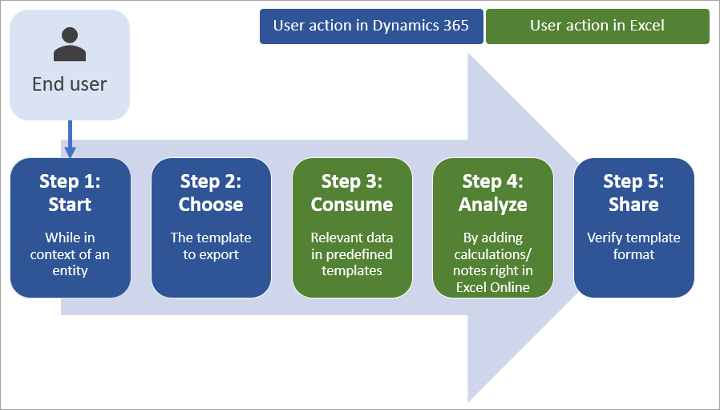
ขั้นตอนที่ 1: เลือกเอนทิตีเพื่อวิเคราะห์
ใน Dynamics 365 Customer Insights - Journeys ให้เลือกชนิดของเรกคอร์ด (เอนทิตี) ที่จะส่งออกเป็นสมุดงาน Excel
สำหรับตัวอย่าง ไปที่ Customer Insights - Journeys> *ผู้ชม>ลูกค้าเป้าหมาย
ขั้นตอนที่ 2: ส่งออกข้อมูล Dynamics 365 Customer Insights - Journeys โดยใช้แม่แบบ Excel ของคุณ
บนแถบคำสั่ง ให้เลือก เทมเพลต Excel เพื่อเปิดรายการเทมเพลตที่พร้อมใช้งาน จากนั้นเลือกเทมเพลตที่คุณต้องการใช้สำหรับการส่งออก
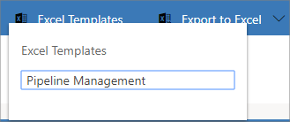
Dynamics 365 Customer Insights - Journeys จะสร้างสมุดงาน Excel และดาวน์โหลดสมุดงานลงคอมพิวเตอร์ของคุณ
ขั้นตอนที่ 3: วิเคราะห์ข้อมูล Dynamics 365 Customer Insights - Journeys ของคุณใน Excel
สิ่งที่คุณเห็นในสมุดงาน Excel จะขึ้นอยู่กับสองสิ่งนี้:
- แถว: สมุดงาน Excel ประกอบด้วยแถวสำหรับแต่ละเรกคอร์ดที่มองเห็นได้จากในมุมมองที่คุณส่งออก
- คอลัมน์: คอลัมน์ที่สอดคล้องกับฟิลด์ในเรกคอร์ด เทมเพลตที่คุณใช้จะกำหนดคอลัมน์ที่ปรากฏในตารางในไฟล์ Excel ที่ส่งออก
ขั้นตอนที่ 4: ใช้ผลลัพธ์ร่วมกันกับผู้อื่น
บันทึกสำเนาได้ทั้งทางออนไลน์หรือในคอมพิวเตอร์ของคุณ จากนั้นแชร์สมุดงานหรือส่งลิงก์ให้กับผู้อื่นเพื่อให้ผู้อื่นสามารถตรวจทานและออกความเห็นได้